VMware中redhat的NAT方式共享上网
宿主机网络配置(例如):
IP地址:192.168.0.211
掩 码:255.255.255.0
网 关:192.168.0.2
DNS: 202.102.224.68
可在Windows XP的cmd命令提示行,使用ipconfig /all命令查看。
运行VMware Workstation,单击EditàVirtual Network Settgings...
在Virtual Network Eidtor中,单击“Automatic Briding”(自动桥接)选项卡,去掉自动桥接功能。
Vmware选择NAT接入方式,默认有两个虚拟连接:VMnet1和VMnet8,后者是专为NAT使用的。这里默认的IP是192.168.*(80).2,不要修改此IP。
单击“NAT”选项卡,开启VMware Workstation的NAT功能。
单击“DHCP”选项卡,单击“Start”按钮开启VMware Workstation的DHCP功能。
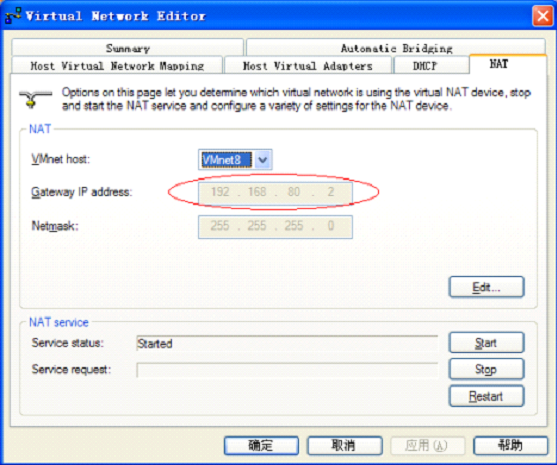
设置虚拟机Red Hat Linux 9的网卡工作方式为NAT。打开Vmware,进入到虚拟机à设置中:
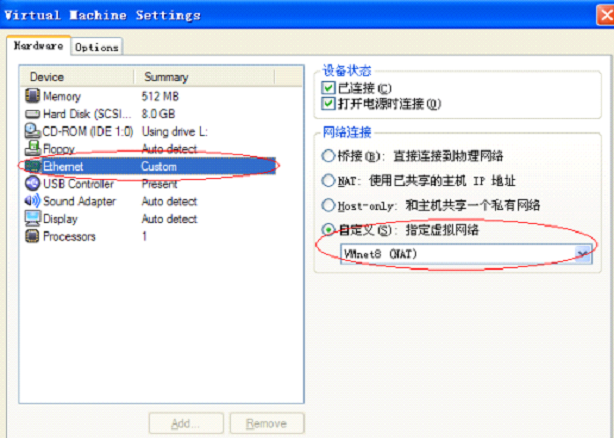
打开Red Hat的系统设置à网络:
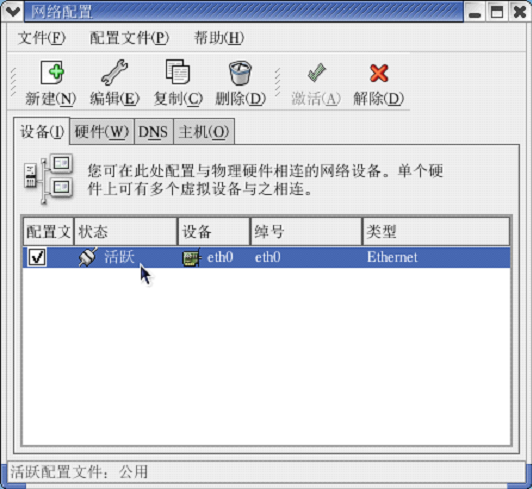
双击eth0设备:
IP地址:192.168.80.100(网段同VMnet8即可,100任意设置)
掩 码:255.255.255.0
网 关:192.168.80.2 (设为VMnet8的网关ip)
DNS: 202.102.224.68 (同宿主机DNS)
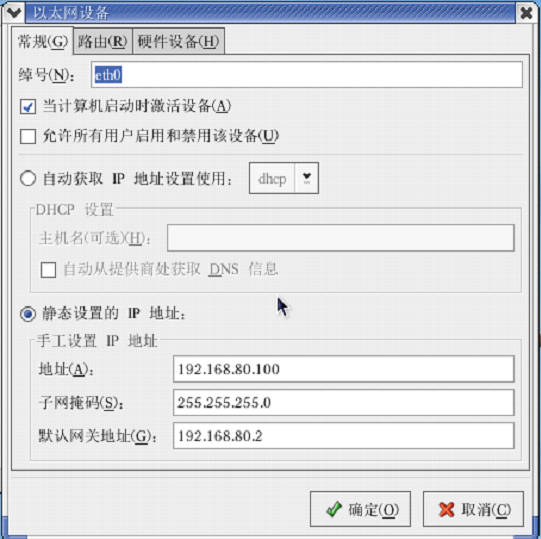
radhat的系统工具à终端:
运行"ifconfig"命令,查看当前获得的IP。ping任意网站看是否可以ping通。这时虚拟机Red Hat Linux 9就可以上网了。



